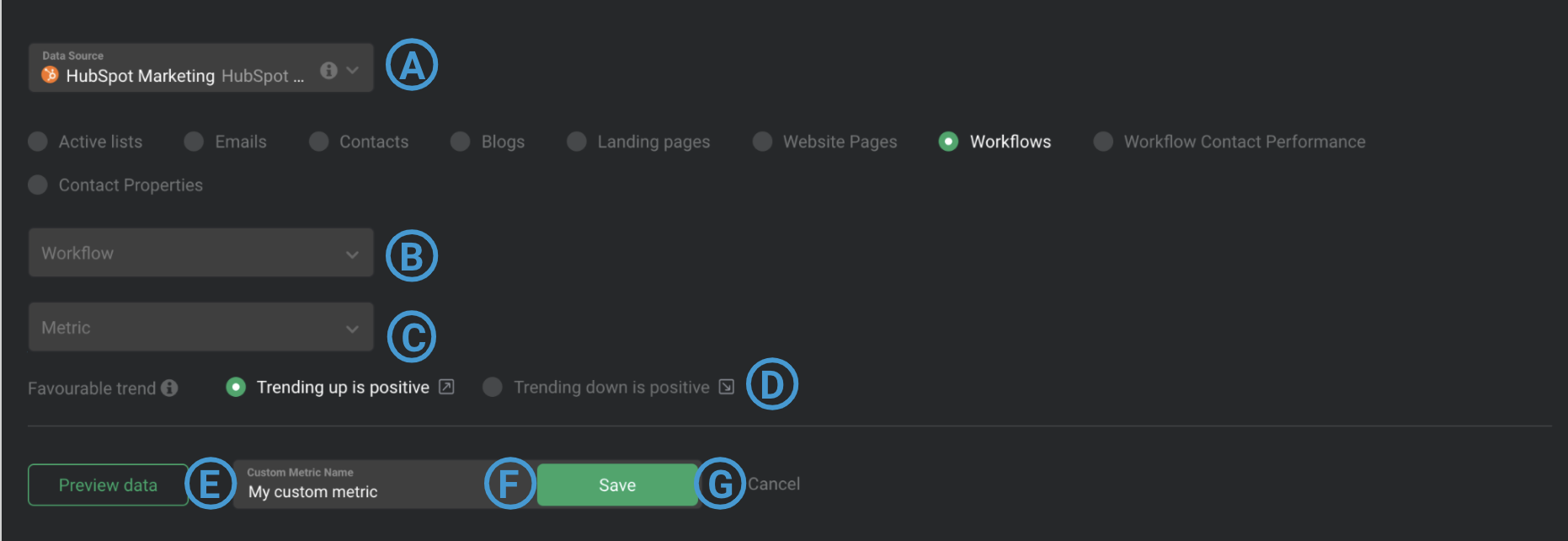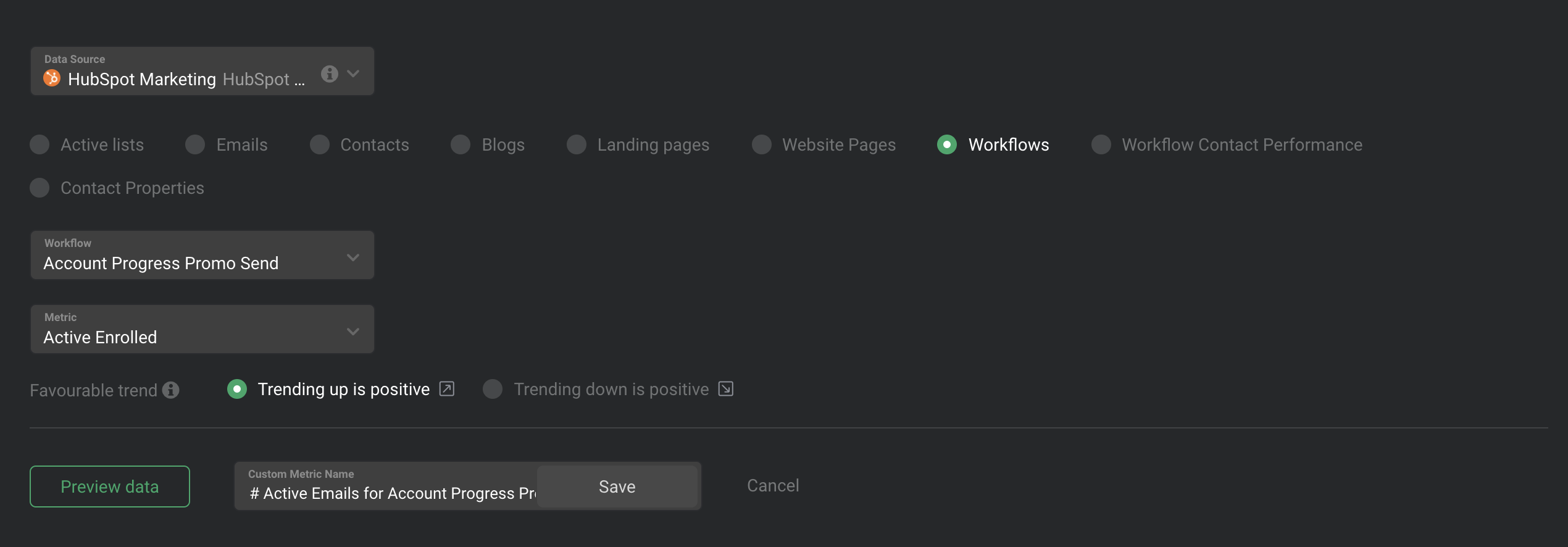概述:HubSpot营销查询生成器(工作流)
如何访问HubSpot营销的查询生成器(工作流)
 导航到Metrics >查询生成器访问HubSpot营销的查询生成器.单击绿色+创建自定义单击Metric按钮,并从中选择已连接的HubSpot营销账户数据源下拉列表。选择工作流按钮。
导航到Metrics >查询生成器访问HubSpot营销的查询生成器.单击绿色+创建自定义单击Metric按钮,并从中选择已连接的HubSpot营销账户数据源下拉列表。选择工作流按钮。
查询生成器可在执行器和专业人员计划中使用。请求试用查询生成器以下这些步骤.
如何使用HubSpot营销查询生成器(工作流)
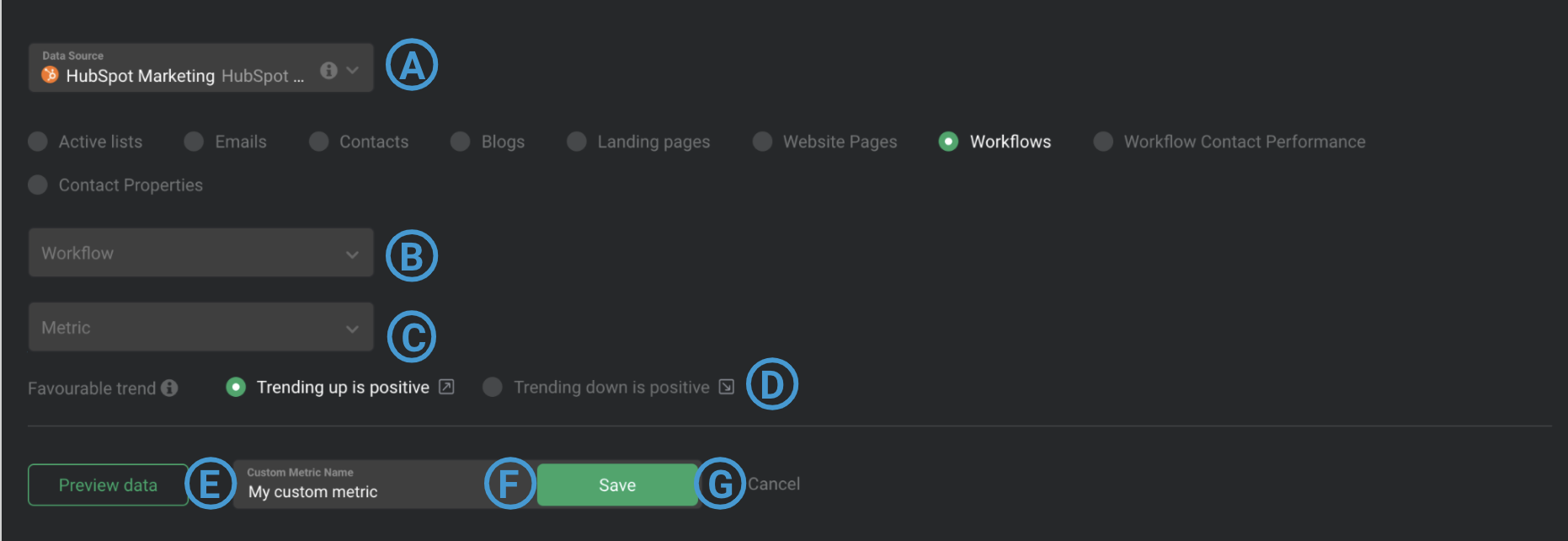
一个
数据源:这是自定义度量同步数据的数据源。
B
工作流:从连接的HubSpot营销数据源中选择一个工作流。
C
度规:从您的连接HubSpot营销数据源中选择一个指标,例如“活跃登记”或“总登记”。
D
有利的趋势:默认情况下,
上升趋势是积极的,当Metric值增加时,它将把Datablocks上的百分比变化值显示为绿色。如果您创建的自定义度量具有相反的趋势,请选择
下降趋势是积极的单选按钮。了解更多
在这里.
E
预览数据:点击后预览数据,将显示自定义度量的数据预览。日度量值显示在此部分,以及底部粗体显示的“日期范围”的总度量值。您可以通过单击数据预览顶部的下拉列表来查看不同日期范围的数据预览。
F
自定义指标名称:为自定义指标输入名称。此自定义指标名称在保存后将在设计器中可用。
G
保存:保存您的自定义指标。
如何创建自定义工作流指标[示例]
在本例中,我们将创建一个自定义度量,以返回我们计划发送给客户的Account Progress Promo的活动电子邮件数量。
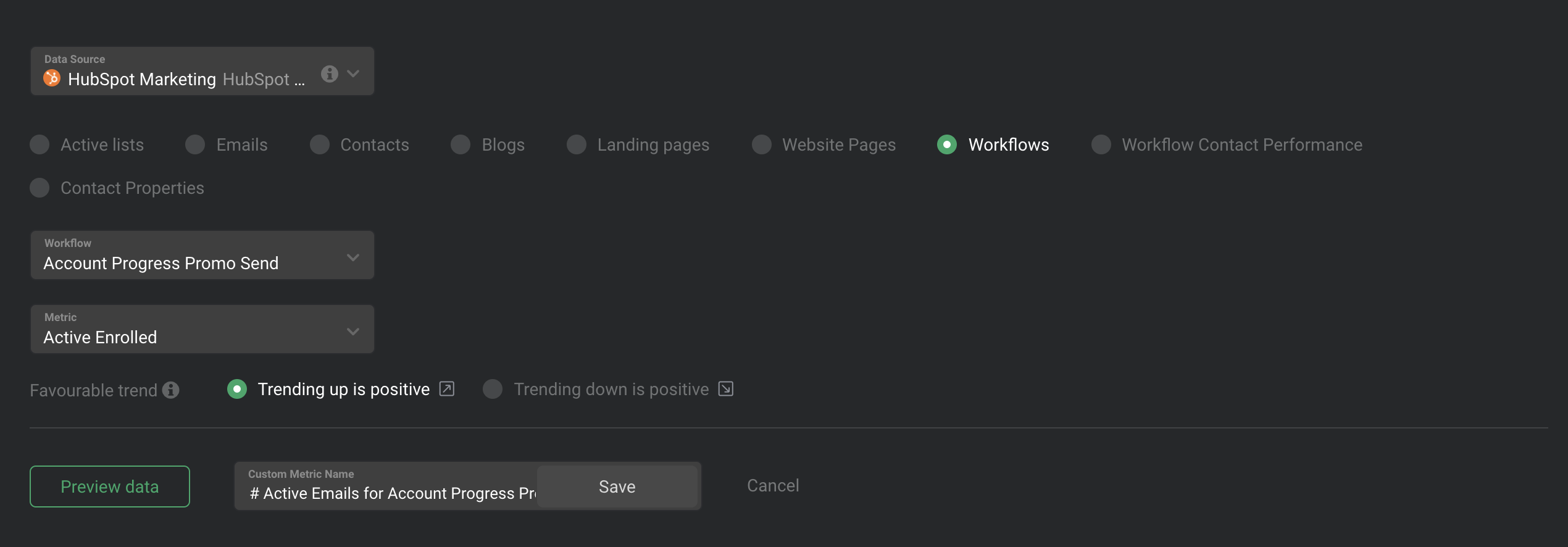
1导航到Metrics >查询生成器
2单击绿色+新的查询按钮
3.选择适当的HubSpot营销数据源和工作流按钮
4我们将选择帐户进度优惠发送从工作流下拉列表中
5由于我们想要跟踪工作流中注册的活动电子邮件,我们将进行选择主动登记随着度规
6为了准确地解释这个自定义度量报告的内容,我们将命名为自定义度量#
帐户进度促销活动电子邮件
7点击预览数据生成自定义指标的数据预览
8一旦我们确认这些就是我们要寻找的结果,我们就会点击保存保存自定义度量
如何添加一个自定义工作流指标到数据板

1在Databox设计器中打开选定的Databoard,或创建一个新的Dbeplay体育appiosataboard。
2将空白的数据锁从可视化库拖放到数据板上。
3.从右边选择适当的HubSpot营销数据源Datablock设置面板。这必须与创建自定义指标时选择的HubSpot营销帐户相同。
4选择自定义选项卡的顶部度规下拉列表。
5选择自定义指标名称来填充数据锁。
额外的信息
- 由该查询生成器构建的自定义度量将报告当前度量值的总和。
 导航到Metrics >查询生成器访问HubSpot营销的查询生成器.单击绿色+创建自定义单击Metric按钮,并从中选择已连接的HubSpot营销账户数据源下拉列表。选择工作流按钮。
导航到Metrics >查询生成器访问HubSpot营销的查询生成器.单击绿色+创建自定义单击Metric按钮,并从中选择已连接的HubSpot营销账户数据源下拉列表。选择工作流按钮。